如何把锁屏密码解除
更新时间:2024-04-18 14:07:14作者:xiaoliu
在日常使用电脑时,我们经常会设置屏幕锁定密码来保护个人隐私和数据安全,但有时候我们可能会忘记密码或者觉得输入密码太麻烦。Win10系统中如何取消屏幕锁定密码呢?接下来我们就来了解一下解除Win10锁屏密码的方法。
具体方法:
1.点击左下角“开始”按钮,点击设置图标。
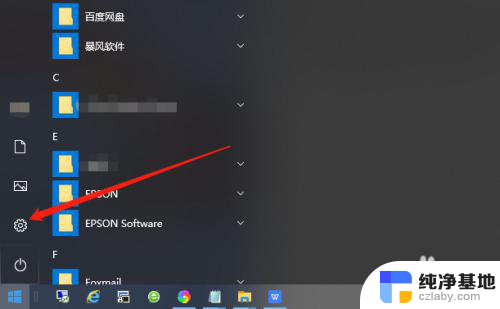
2.在Windows设置界面找到“账户”。
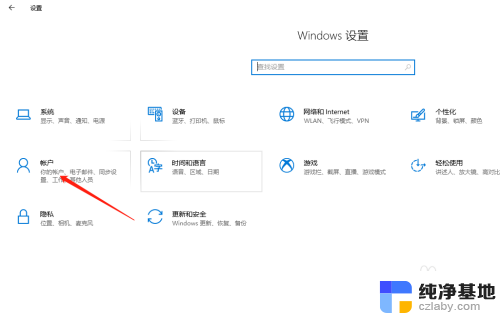
3.将选项卡切换至“登录选项”。
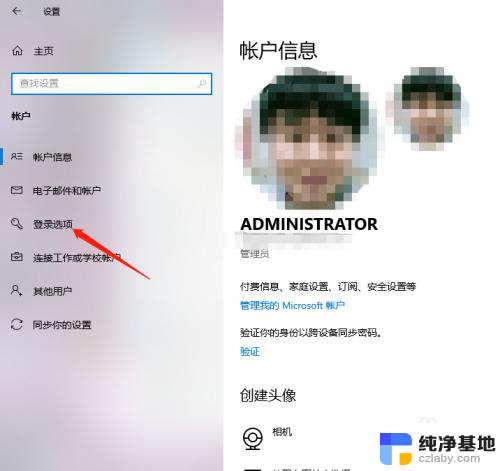
4.找到“密码”,点击“更改”。
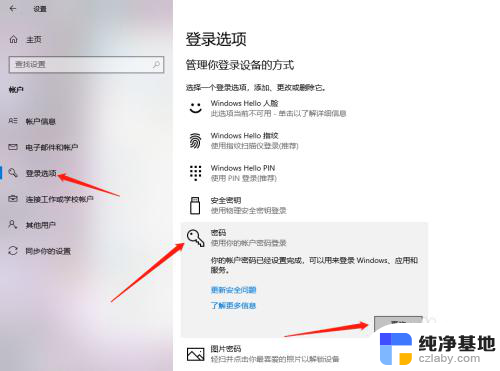
5.输入当前密码,点击“下一步”。
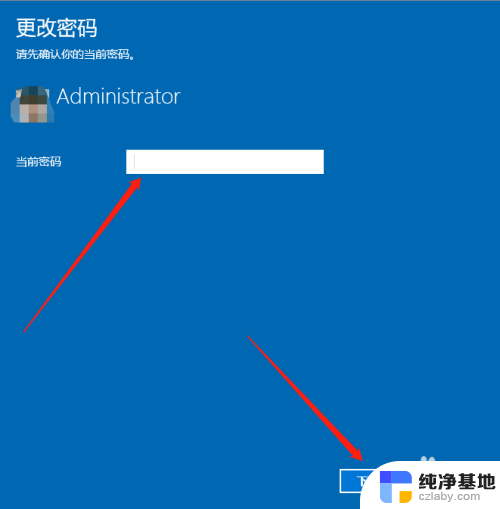
6.接下来在输入新密码的窗口中不再输入密码,直接为空。最后点击下一步按钮,这样再锁屏后登录的时候就不用再输入密码了。
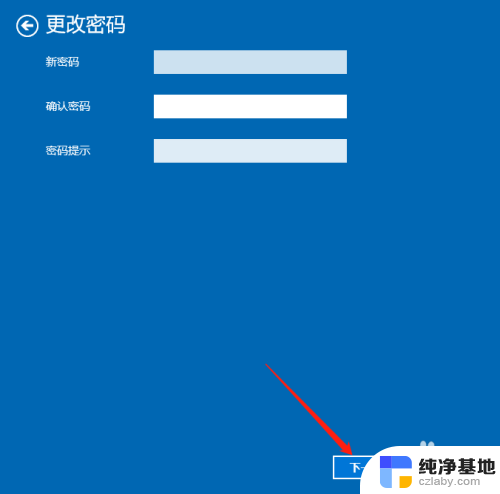
以上就是如何解除锁屏密码的全部内容,如果您遇到相同问题,可以参考本文中介绍的步骤来修复,希望对大家有所帮助。
- 上一篇: 电脑怎么查显卡配置
- 下一篇: 终止代码wdf violation怎么解决
如何把锁屏密码解除相关教程
-
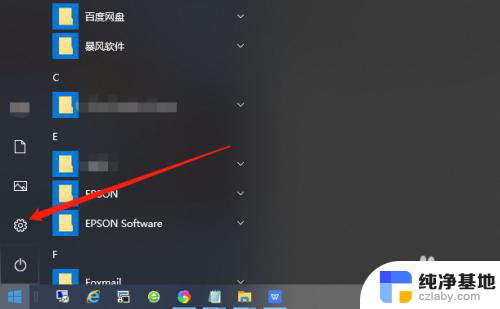 怎么把锁屏密码关掉
怎么把锁屏密码关掉2024-02-16
-
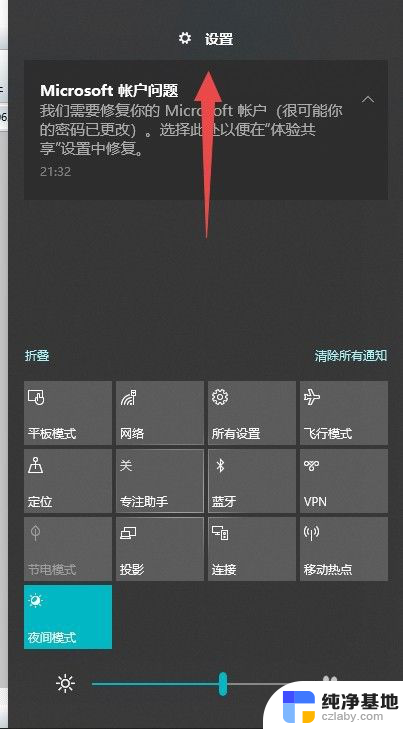 关闭锁屏密码会删除指纹吗
关闭锁屏密码会删除指纹吗2024-03-20
-
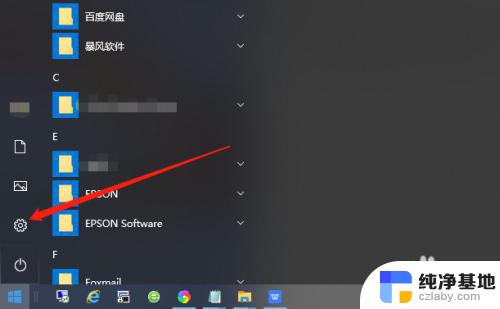 电脑锁屏密码如何关闭
电脑锁屏密码如何关闭2023-11-29
-
 win10密码锁定怎么解锁
win10密码锁定怎么解锁2024-02-20
win10系统教程推荐
- 1 window10专业版是什么样的
- 2 如何查看系统激活码
- 3 电脑任务栏开始菜单不见了
- 4 电脑硬盘48位恢复密钥
- 5 应用开机启动怎么设置
- 6 调节字体大小在哪里
- 7 调整电脑显示器亮度
- 8 电脑系统自带的杀毒软件在哪里
- 9 win10专业版免费永久激活密钥
- 10 win10的裁剪图片的工具